حافظه بیشتر، همیشه به معنی سرعت بیشتر نیست. در واقع شما به حافظه رم کمتری نسبت به آنچه فکر میکنید، نیاز دارید.
پیسیهای امروزی، معمولا به ۴ گیگابایت حافظه رم مجهز شدهاند. یک سیستم متوسط، ممکن است دو برابر این میزان حافظه داشته باشد و سیستمهای قوی گیم و سرورها تا ۱۶ گیگابایت حافظه رم هم، مجهز میشوند. جهت باد هم مشخص است! ویندوز ۸ تا ۱۲۸ گیگابایت حافظه فیزیکی(با در نظر گرفتن سیستم عامل ۶۴ بیتی) و ویندوز ۸ پرو تا ۵۱۲ گیگابایت رم را پشتیبانی میکند. آیا واقعا کسی به این میزان رم نیاز دارد؟ حافظهها به گرانی گذشته نیستند ولی دلیلی برای پرداخت هزینه برای چیزی که برای ما برداشتی ندارد، وجود ندارد.
آیا بیشتر به معنای سریعتر است؟
خیلیها تصور میکنند اضافه کردن حافظه بیشتر، سرعت کامپیوتر را افزایش شدید میدهد، خوب در بعضی موارد صحیح است. پردازش اصلی سیستم بر عهده پردازشگر است و اضافه کردن حافظه رم بیشتر تاثیری روی این سرعت ندارد ولی جای دیگر میتواند تاثیرگذار باشد. بخصوص در سیستمهای قدیمیتر با ۲ گیگابایت رم یا کمتر، موجب استفاده کمتر ویندوز از حافظه مجازی میشود.
حافظه مجازی، فایلی روی هارد دیسک شما است که به عنوان حافظه موقت، زمانی که حافظه واقعی سیستم شما پر شده است عمل میکند. حافظه مجازی به شما کمک میکند چندین برنامه سنگین را که نمیتوانند روی حافظه رم جای بگیرند، همزمان اجرا کنید. زمانی که بین برنامهها سویچ میکنید، ویندوز مرتبا اطلاعات مربوط را از روی دیسک به حافظه رم جابجا میکند. اگر تنظیمات سیستم خود را روی حالت نمایش فایلهای پنهان تنظیم کنید، این فایل پنهان را با نامهای pagefile.sys یا swapfile.sys در درایو سیستم عامل خواهید دید.
پروسه انتقال اطلاعات از فایل و بالعکس، باعث کند شدن سیستم میشود، بخصوص اگر از هارد دیسکهای قدیمی فیزیکی استفاده میکنید. شرایط، زمانی که دیسک شما پر شده است و میخواهید یک برنامه جدید باز کنید، بدتر هم خواهد شد.
شرایط کنونی، نسبت به یک دهه پیش تغییرکرده است. امروز یک سیستم جدید به میزان قابل توجهی رم مجهز میشود تا بار را از روی حافظه مجازی بردارد. همچنین با فراگیرتر شدن SSDها، سرعت انتقال اطلاعات از روی رم و حافظه مجازی افزایش پیدا میکند.
واقعا به چه میزان رم نیاز دارید؟
با وجود SSDها، حافظه واقعی هنوز هم سریعتر است. در شرایطی که SSDها میتوانند تا ۶۰۰ مگابایت در ثانیه اطلاعات را ردوبدل کنند، یک حافظه رم DDR3 DIMM که با فرکانس ۱۳۳۳ مگاهرتز کار میکند، میتواند اطلاعات را با سرعتی حدود ۱۰ گیگابایت در ثانیه منتقل کند. این به این معنی است که اگر بتوانید همه برنامههای خود را روی حافظه واقعی(رم) قرار دهید، از سرعت به مراتب بیشتری بهرهمند خواهید شد.
یک مزیت دیگر هم برای حافظه رم بالا میتوان متصور شد. از ویندز ویستا به بعد، سیستم عامل به ویژگی پنهانی به نام سوپرفچ، مجهز شده است که تلاش میکند نرمافزارها و فایلهایی که شما بیشتر استفاده میکنید را پیشبینی و از قبل آنها را در حافظه رم قرار دهد. هرچه حافظه رم بالاتری داشته باشید، احتمال این که برنامه بعدی که باز میکنید به سرعت باز شود، بیشتر میشود. در ادامه تستهایی که روی سیستم با رمهای ۴،۲ و ۸ گیگابایت انجام شده را بررسی میکنیم.
به شکل واضح، حتی با وجود SSD، اضافه کردن رم بیشتر سرعت را مقداری افزایش میدهد. بیشترین تاثیر در تست ویندوز است که شامل بازکردن و سویچ کردن پی در پی بین برنامهها است. با تنها ۲ گیگابایت رم، ویندوز باید مرتبا از حافظه مجازی استفاده کند. اگر این میزان را به ۴ گیگا بایت افزایش دهیم با ذخیره برنامهها در رم، ۱۱ درصد افزایش سرعت داریم. اگر یک ۴ گیگابایت دیگر هم اضافه کنیم، ۵ درصد افزایش سرعت را به همراه خواهد داشت. در تست چند-برنامهای، منتقل شدن به ۴ گیگابایت رم از ۲ گیگابایت، مشابه قبل ۱۰ درصد و بیشتر از آن تاثیری روی سیستم نداشت. در تست چند رسانهای که بیشتر به خرد کردن اعداد وابسته است تا دسترسی به فایلها، اضافه کردن حافظه هیچ تاثیری نداشت!
چه میزان کافی است؟
سوپرفچ از هر اندازه حافظه که برای آن درنظر بگیرید، استفاده میکند. اما از آنجا که عملکرد آن بر پایه پیشبینی است، اختصاص بیش از چند گیگ به آن منطقی نیست.
در تستهای بالا، تفاوت کلی بین یک سیستم با ۴ گیگابایت و ۸ گیگابایت رم، تنها ۳ درصد بود و زمانی که شما به اندازهای رم دارید که کل بار کاری خود را به رم انتقال دهید، حافظه مجازی هم ازدور خارج میشود. سوال این است که شما به چه میزان حافظه نیاز دارید تا به پیک کارایی مورد نیاز خود، بدون هدر دادن پول اضافی دست پیدا کنید.
نمیتوان یک سایز را برای همه معرفی کرد. بار کاری افراد متفاوت است. با وجود این که شما از نیاز فعلی خود مطلع هستید، مشخص نیست فردا روز به چه کاری نیاز پیدا خواهید کرد. در هر صورت با مقایسه مصرف حافظه در سناریوهای مختلف، میتوانید تصمیمگیری کنید.
جدول زیر مقدار رم مورد نیاز برای کارهای مختلف که در ویندوز ۸.۱ تست شدهاند، نشان میدهد.
نتیجهگیری
حتی با تستهای حقیقی انجام شده که شامل باز کردن چند برنامه سنگین به شکل همزمان بود، سیستم هیچگاه ۴ گیگابایت رم را پر نکرد، این به این معنی است که اضافه کردن بیش از این مقدار رم، تنها میزان کمی سرعت را افزایش میدهد.
این لزوما به معنی این نیست که شما نباید برای بیش از ۴ گیگابایت حافظه، پول پرداخت کنید. اگر شما از سیستم خود کارهای سنگینتری میخواهید، قطعا حافظه رم بالاتر شما را یاری خواهد کرد. به عنوان نمونه کار با ویدیوهای 4K یا دیتابیسهای حجیم را میتوان متصور شد. بیشتر لپتاپهای با ضخامت کم امروزی قابلیت ارتقای رم را ندارند، پس بهتر است زمان خرید لپتاپ اولویت را روی ۸ گیگابایت قرار دهید تا خیالتان از آینده راحت باشد، ولی برای پیسیها در حال حاضر ۴ گیگابایت منطقیتر به نظر میرسد.



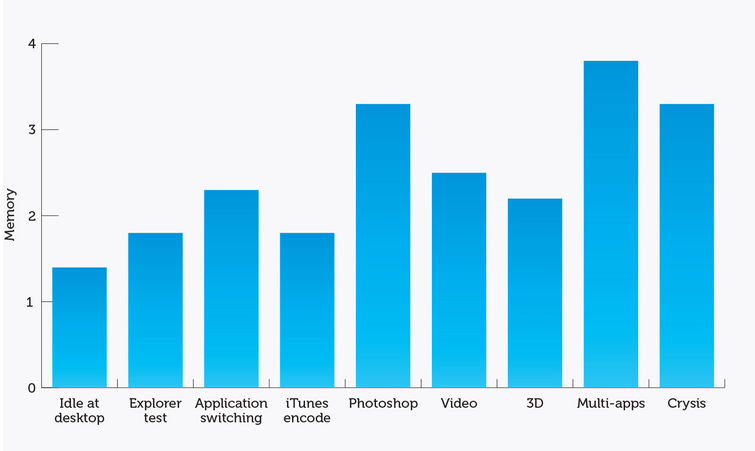



سلام. من روی سیستمم رم دو دارم سرعت کمه میتونه ssd قرار بدم سرعتش بالابره یا باید رم هم حتما بالا ببرم؟
سلام برای یه سیستم جدید مختص ویندوز 10 علاوه بر رم دی دی ار 4 که 16 گیگ باشه چه نوع سی پی یو جدیدی تاثیر بسیار مهمی بر سرعت سیستم نیازه براحتی یه بازی 4k رو بشتیبانی کنه بدونه مکث ویندوز سنگین نشه البته برا کار 15 ساعت در روز هم هست خیلی نیازه .
خوب یه گوگل کروم باز کنید و 30-40 تب رو با هم باز کنید(بعضی وقتها برای خودم اتفاق افتاده)بعد نتیجه رو به من بگید با 4 گیگ رم !
با سلام
دوست عزیز مسلما باز کردن ۳۰ یا ۴۰ تب کار معمولی و روتین نیست و شامل کارهای سنگینتر میشه که در آخرمتن بهش اشاره شده.
ببخشید یه سوال داشتم آیا رم بیشتر تا ثیری تو کپی کردن فایلها با هارد خارجی (هارد اکسترنال یا مموری ها)داره.
من یه رم 4 گیگ دارم میخوام اطلاعاتمو از هارد pc به هار اکسترنال انتفال بدم اگه رمم رو به 6 یا 8 ارتقا بدم سرعتش انتقالش فرقی داره یا نه؟ممنوناز سایت خوبه تون
با سلام
دوست عزیز، افزایش رم زمانی موثر هست که رم فعلی شما زمان انتقال فایل پر بشه در غیر این صورت بی فایدست. تسک منیجر ویندوز رو باز کنید و در قسمت performance، مصرف مموری شما رو نشون میده. اگه زمان انتقال نزدیک ۱۰۰ درصد میشه نشون میده شما به رم بیشتری نیاز دارید. زمان انتقال فایل آنتیویروس رو موقتا خاموش کنید. فاکتورهای دیگه مثل سرعت یو اس بی و سی پی یو هم موثر هستند. اگه هاردتون رو دیفرگ کنید هم تاثیر داره.
موفق باشید
جالب بود من که رم پی سی 4 هستش یه فلکس 2 هم دارم که 8GB DDR3 دیگه غصه چی بخوریم!!!!
برای یک گوشی اندرویدی چه قدر رم کافی است ؟
256مگابایت
512مگابایت
768مگابایت
1 گیگابایت
2گیگابایت
کدام؟
دوست عزیز، هنوز از میزان رم مورد نیاز برای اندروید L گزارشی منتشر نشده است ولی اندروید کیتکت با ۵۱۲ مگابایت هم به راحتی کار میکند. بسته به مصرف شما میزان رم تعیین میشود. یک رم متعادل و منطقی در حال حاضر ۱ گیگابایت است ولی اگر بازیهای خیلی سنگین یا برنامههای زیاد نصب میکنید، میتوانید به فکر رمهای با ظرفیت بالاتر باشید. موفق باشید